نحوه انتقال استیکرهای واتساپ به تلگرام
یکی از اتفاقاتی که هنگام رفتن از واتساپ به هر پیامرسان دیگر رخ می دهد این است که استیکرها حذف می شوند، اما این مشکل راه حل آسانی دارد.
به گزارش موبوایران، یکی از اتفاقاتی که هنگام رفتن از واتساپ به هر پیامرسان دیگر رخ می دهد این است که استیکرها حذف می شوند، اما این مشکل راه حل آسانی دارد.
در مهاجرت از واتساپ به سایر پیامرسانها، بسیاری از کاربران شکلکها و استیکرهایی را که در واتساپ استفاده میکردند را از دست میدهند. استیکرها در سالهای اخیر به زبان ارتباطی تبدیل شده اند و جایگزین کلماتی میشوند که کاربران برای ابراز لطف یا پایان دادن پیام از آنها استفاده میکنند. راه حلهایی وجود دارد که میتوانید بدون از دست دادن استیکرهای مختلف به پیامرسانهای دیگر کوچ کنید.
در ادامه مراحل انتقال استیکرهای موردعلاقه شما از واتساپ به تلگرام در تلفنهای اپل و اندروید گفته شده:
مراحل انتقال استیکر در تلفن اندروید
از برنامه Files، ذخیره سازی داخلی را بگردید و روی واتساپ ضربه بزنید. بعد به Media، سپس WhatsApp Stickers بروید. اگر تعداد زیادی پرونده در این پوشه پیدا کردید تعجب نکنید، این مجموعه پروندهها شامل برچسبهای شخصی شما و هر فایلی است که دریافت کرده اید.
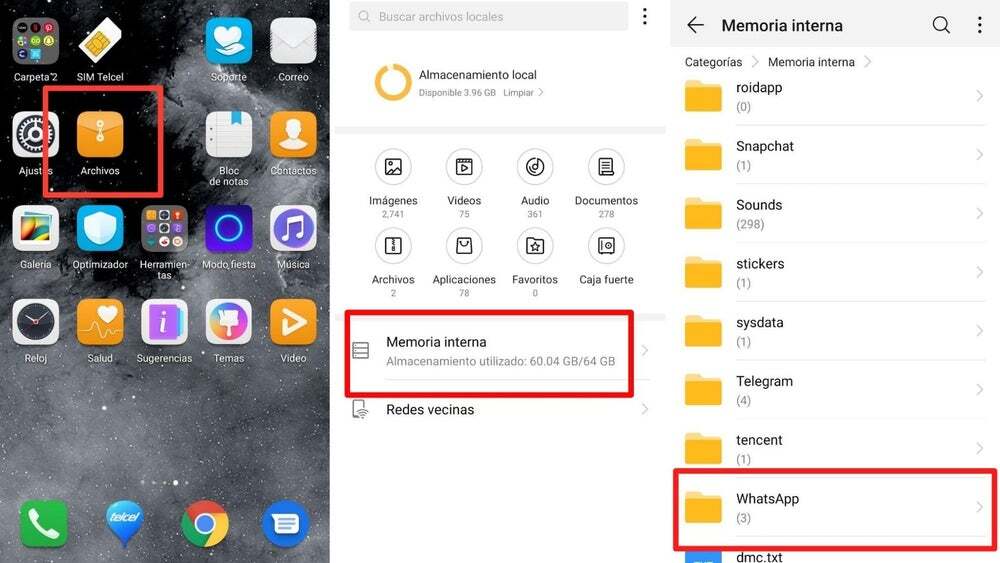
برای انتخاب همه، روی سه نقطه در گوشه بالا سمت راست صفحه ضربه بزنید. اگر میخواهید فقط بهترینها را انتخاب کنید، اکنون زمان مناسب برای جدا کردن آنهاست. برای فعال کردن حالت انتخاب، با فشار طولانی روی یک فایل، پروندههایی را که میخواهید انتقال دهید را انتخاب و سپس روی بقیه کلیک کنید. پس از انجام این فرآیند، دکمه اشتراک گذاری را فشار دهید.
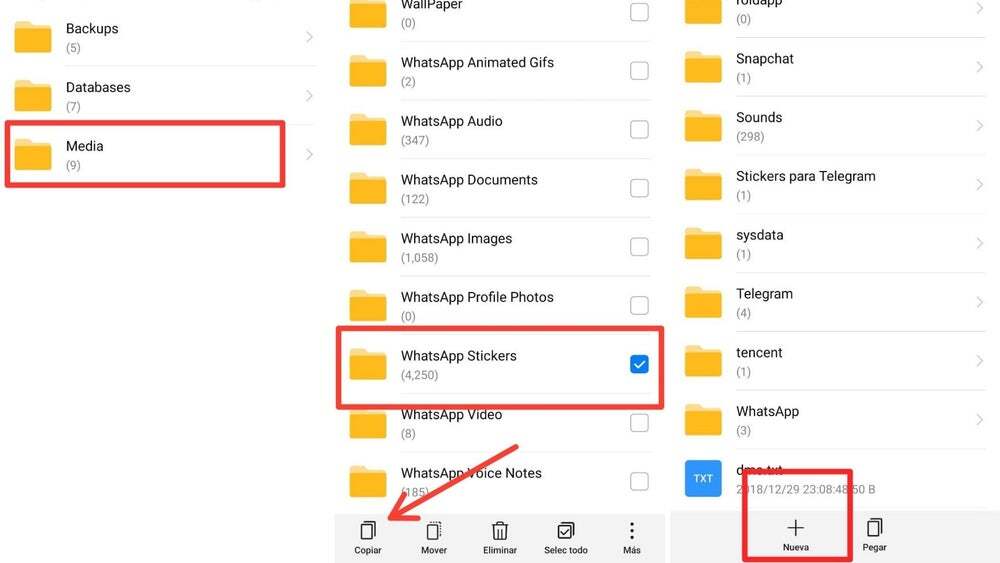
اگر یک مجموعه بزرگ از استیکرها را دارید به عنوان مثال بیش از ۵۰۰ برچسب دارید با کلیک روی دکمه اشتراک گذاری، اتفاقی نمیافتد. صبور باشید، تلفن بیش از حد سنگین است! در منویی که در پایین صفحه ظاهر میشود، تلگرام را انتخاب کرده سپس چت با نام پیامهای ذخیره شده را انتخاب کنید. این مکالمهای است که فقط شما آن را مشاهده خواهید کرد.
برخلاف واتساپ، تلگرام برچسبهای مورد علاقه شما را در مخزن دسترسی سریع درست در کنار قسمت نوشتن ذخیره نمیکند، اما شما میتوانید آنها را از مکالمه پیام ذخیره شده خود پیدا کرده و برای هر یک از مخاطبین بفرستید. این همچنین بدان معنی است که شما یک روش سریع برای ذخیره برچسبهای ورودی مانند آنچه در واتساپ انجام داده اید نخواهید داشت، بنابراین باید آنها را از یک چت به چت دیگر هدایت کنید.
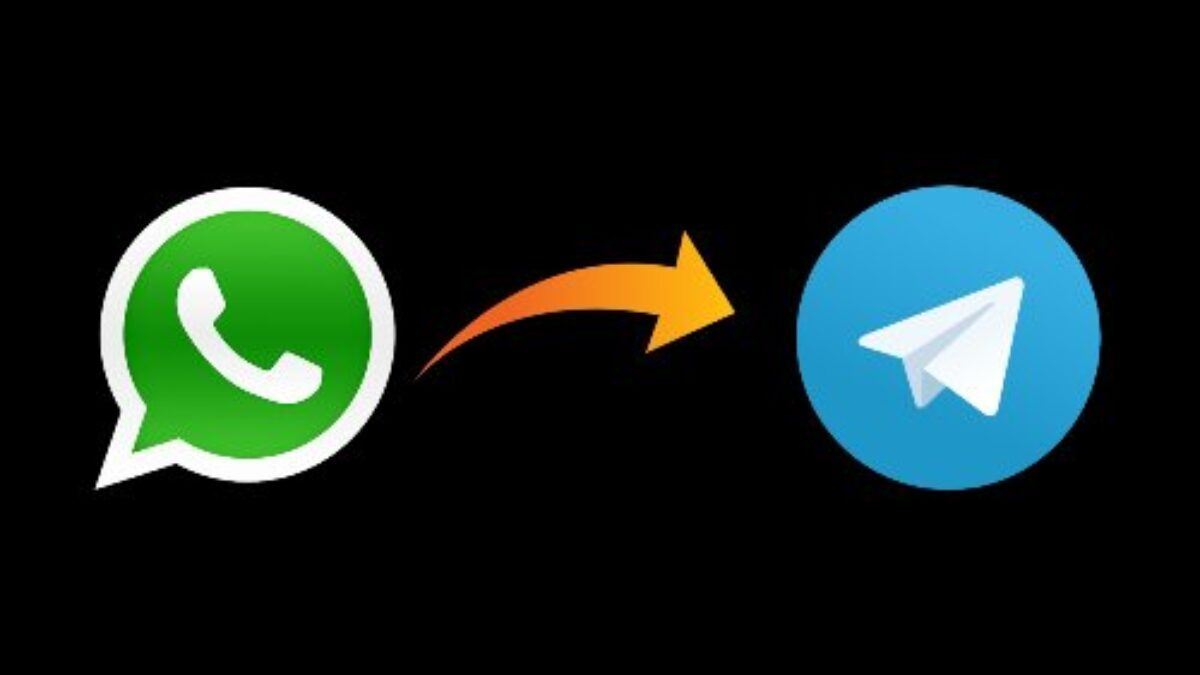
مراحل انتقال برچسبها در آیفون
خیلی ساده، شما نمیتوانید این کار را انجام دهید. کاری که میتوانید انجام دهید استفاده از سیستم عامل وب واتساپ و تلگرام برای انتقال برچسبها است. این یک فرآیند آسان، اما طولانی است.
برنامه واتساپ را از طریق مرورگر رایانه باز کرده، برچسبی را که دوست دارید در چت پیدا و روی آن کلیک راست کنید تا به عنوان تصویر ذخیره شود. با این حال، فایل یک تصویر نخواهد بود، یک صفحه وب است و دارای پسوند وب است. این مرحله را تکرار کنید تا هر تعداد برچسب که میخواهید ذخیره کنید. پس از آن، تلگرام را در مرورگر خود باز کرده و به چت پیامهای ذخیره شده بروید.
همانطور که فایلی را با یک دوست به اشتراک میگذارید، روی دکمه اشتراک پرونده در پایین سمت چپ پنجره چت کلیک کنید و فایلهای وب ذخیره شده را انتخاب کنید. روی دکمه Open کلیک کنید و برچسبهای خود را در چت پیام ذخیره شده مشاهده خواهید کرد. برای استفاده از آنها، استیکرها را همانند پیامی که از یک گپ به چت دیگر ارسال میکنید، بفرستید: با کلیک کردن یا فشار دادن طولانی روی برچسب، سپس انتخاب و Forward.








